Sony 携帯電話をリセットする必要があるのはなぜですか?
Sony Xperia スマートフォンをリセットする必要がある理由は数多くあります。おそらく、スマートフォンの動作が遅くなり、アプリケーションが過負荷になっているか、最近のアップデートをダウンロードしてインストールしたために Sony Xperia が誤動作している可能性があります。
さらに、携帯電話を販売するためだけに、携帯電話を工場出荷時の設定にリセットしたいと考えることもあるでしょう。実際、古い携帯電話を販売するときは、重要な文書、画像、ビデオ、連絡先がまだ残っている間に携帯電話をサードパーティに売らないように、工場出荷時の設定にリセットすることを常にお勧めします。
ソフト リセットは、シミュレートされたバッテリの取り外しとみなされます。ソフト リセットは、画面が応答しなくなったりフリーズしたり、デバイスに取り外し不可能な内蔵バッテリーが搭載されている場合にデバイスの電源をシャットダウンするために使用されます。ソフト リセットによって電話機のデータが失われることはありません。
Sony Xperia でソフト リセットを実行する方法は次のとおりです。
>音量を上げるキーと電源ボタンを同時に正確に 15 秒間押し続けます。
> 電話機が 3 回振動するまで待ちます。電話機が 1 回振動し、数秒後に 3 回振動します。
>音量アップ キーと電源キーを放します。
> ソフト リセットの完了後、必ず手動で電話機の電源を入れてください。

見逃せない: 画面が壊れた Android で USB デバッグを有効にする方法
Sony Xperia を出荷時設定にリセットするには 2 つの方法があります。1 つは、[設定] メニューを使用するか、ハードウェア リセット キーを使用する方法です。
方法 1. 設定メニューから工場出荷時設定にリセットする
通常、工場出荷時設定にリセットすると、元の工場出荷時の設定が復元され、着信音、アプリケーション、ダウンロードした写真、連絡先、内部ストレージに保存されているあらゆる種類のデータなどの個人データが削除される場合があります。ただし、工場出荷時設定にリセットしても、SD カードまたは SIM カードに保存されているデータは削除されません。
設定モジュールから Sony Xperia を工場出荷時設定にリセットする方法は次のとおりです。
> まず、内部メモリ上のデータをバックアップします。
> ホーム画面でアプリケーションのアイコンをタップします。
> 設定アプリを検索してタップします。
> 設定アプリで、「個人」までスクロールし、「バックアップとリセット」をクリックします。

> 「自動復元」チェックボックスのチェックを外します。
> 「個人データ」メニューの「データの初期化」をクリックします。
> 「電話をリセット」をクリックします。
> 画面ロックがオンになっている場合は、パスワードまたは PIN を入力し、「続行」をクリックします。
> 「すべて消去」をタップしてこれを確認します。
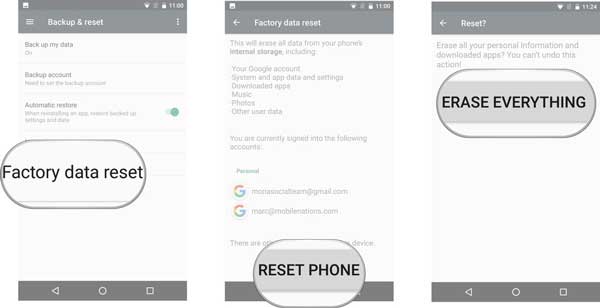
方法 2. ハードウェア キーを使用して出荷時設定にリセットする
デバイスが応答しなくなったりフリーズした場合は、ハードウェア キーを使用して出荷時設定にリセットできます。従うべき手順は次のとおりです。
> 内部ストレージにデータをバックアップします。
> 携帯電話をシャットダウンします。
> 緑色の Android ロゴが表示されるまで、音量ダウンキーと電源ボタン キーを 10 秒間押し続けます。
> 音量キー ボタンを使用して、「データの消去/工場出荷時設定へのリセット」を強調表示します。

> 電源ボタンを使用して選択を選択します。
> 音量キーを使用して「はい」を強調表示し、電源ボタンを押して確認します。
> 音量キーを使用して「今すぐシステムを再起動する」を強調表示し、電源ボタンを押して確認します。 Sony Xperia がリセットされ、再起動されます。

あなたは好きかもしれません: Androidの内部メモリで失われたデータを回復する方法
この戦略を使用すると、携帯電話は最新のファームウェアを受け取りますが、携帯電話からの情報はすべて失われます。この方法では PC を利用して携帯電話をリセットするため、最新のSony Xperia Companionソフトウェアをダウンロードして、以下に概説する手順に従う必要があります。
> Xperia コンパニオン ソフトウェアに移動します。
> 「ソフトウェア修復」をクリックします。
>タブレットまたは電話を修復するオプションを選択します。
> 「次へ」をクリックする前に、携帯電話が少なくとも 80% 充電されていることを確認してください。
> チェックボックスにチェックを入れた後、「次へ」をクリックします。
> Sony Xperia をシャットダウンします。
> 携帯電話の音量ダウンボタンを押したまま、マイクロ USB ケーブルを使用して携帯電話を PC に挿入します。
> データが消去されることを理解するために、ボックスにチェックを入れます。
> 「次へ」をクリックし、プロセスが完了するまで再度「次へ」をクリックします。
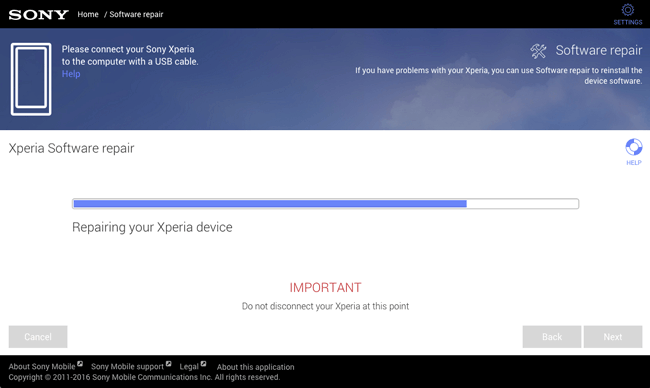
気に入っていただけるかもしれません: Android 携帯電話からジャンク ファイルをクリーンアップする方法
おそらく、単純な「削除」アクションを自分で実行すると、そのアクションによってスペースが他のユーザーに解放されるだけで、そのスペースが新しいデータによって占有される可能性があるという話を聞いたことがないでしょう。この側面は、ファイルを削除しても、そのスペースが別のファイルによって使い果たされるまで、ファイルは完全には消えないことを意味します。
したがって、Sony Xperia で簡単な「削除」を実行し、寄付したり転売したりすると、個人文書が漏洩する大きなリスクに直面することになります。これはひどいことなので、Android ファイルとドキュメントを完全に削除するためのソフトウェアを探す必要があります。
データ復元ゼロで Sony をリセットするには何が必要ですか?
ソニー用のプロフェッショナルでありながら信頼できるデータ消去装置を選択することは、特にこれまでに同様の経験がない場合には困難な作業です。これにより、最適なアプリケーションを検索するためにインターネット上で多くのリソースを費やす可能性があります。現在、Sony Xperia のデータを完全に削除するのに最適なアプリケーションはAndroid Data Eraserです。
Android Data Eraser は、Android のドキュメントとファイルをワンクリックで迅速かつ安全に削除する方法を提供する独立したプログラムです。このアプリケーションによって消去されたファイルは、市販の専門的な回復ツールによって復元することはできません。このアプリケーションを使用すれば、個人情報が世間に漏洩する心配はありません。さらに、Sony Xperia XZ Premium/XZ1/XZ5/XZs/XZp などを含む、ほぼすべての Sony デバイスと完全な互換性があります。
ヒント: Android Data Eraser でデータを消去した後は復元できなくなるため、Sony のすべての重要なデータを忘れずにバックアップしてください。
アプリケーションを使用して Sony Xperia スマートフォンからファイルを完全に削除する方法は次のとおりです。
ステップ 1: アプリケーションをコンピュータにダウンロードしてインストールします。
ステップ 2: Sony スマートフォンを PC に接続し、アプリケーションを起動します。次に、接続を求めるプロンプトに従って MobileGo コネクタをインストールします。

ステップ 3: デバイスがアプリケーションによって認識されたら、プライマリインターフェイスで「すべてのデータを消去」のオプションを選択します。

ステップ 4: アプリケーションは、プライマリインターフェイスの「今すぐ消去」ボタンを押すとプロセス全体を開始します。
(注: Android ユーザーの場合、どのファイルを削除するかを決めることができず、Android 上のすべてのファイルが完全に消去されます。ただし、iPhone ユーザーの場合は、必要に応じて対象のファイルをスキャンして削除できます。)

関連記事:
【Androidを工場出荷時設定に戻す】Androidを工場出荷時の設定に戻す2つの方法
Sony Xperia Phoneからテキストメッセージを印刷する方法
工場出荷時設定にリセットした後にSamsungデータを回復する方法
Copyright © samsung-messages-backup.com All Rights Reserved.